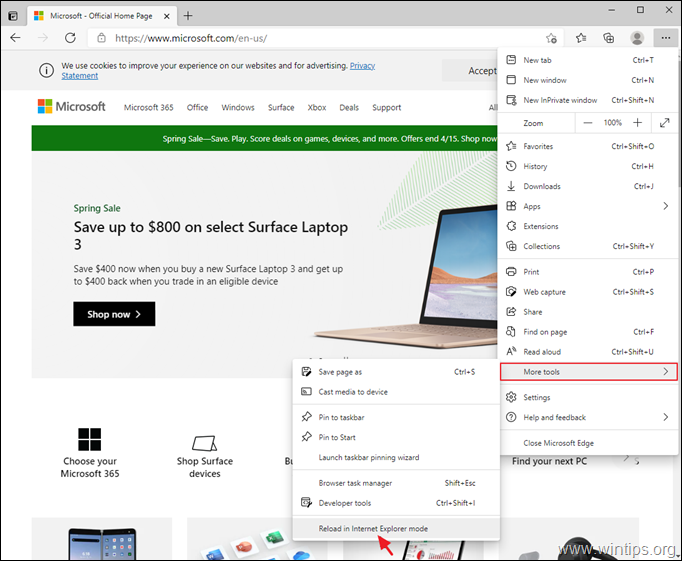Si desea detener Internet Explorer para abrir sitios web a la fuerza en el navegador Edge, continúe leyendo a continuación. Después del lanzamiento de Edge 87, Microsoft activó la acción "IE-to-Edge forzado" para todos los usuarios de IE, lo que significa que cualquier sitio incompatible con Internet Explorer necesariamente se abrirá en Microsoft Borde.
La acción de "IE-to-Edge forzado" se lleva a cabo mediante el uso de un objeto auxiliar del navegador (BHO), que se instala como complemento "IEToEdge BHO" en Internet Explorer y no se puede deshabilitar.
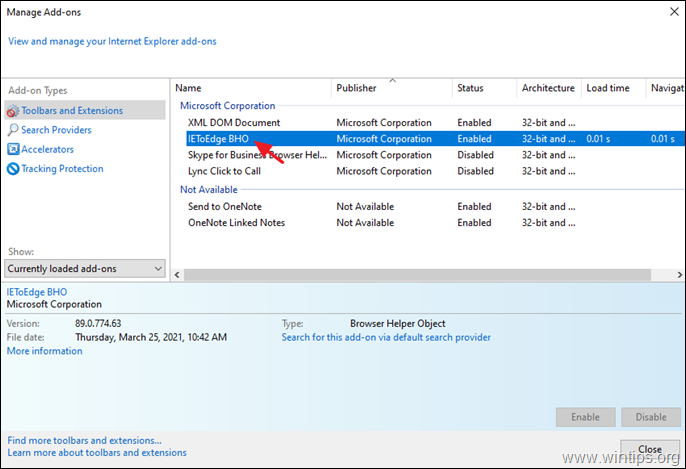
De hecho, el complemento "IEToEdge BHO" es un archivo DLL llamado "ie_to_edge_bho.dll" (o "ie_to_edge_bho_64.dll"), que se instala en la siguiente ubicación de la PC:
- C: \ Archivos de programa (x86) \ Microsoft \ Edge \ Application \Edge_Version\ BHO.
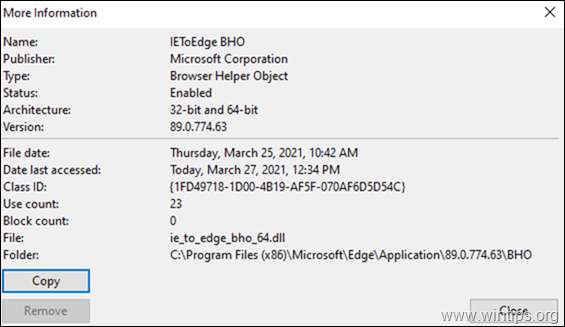
El complemento BHO comprueba el sitio que el usuario está intentando visitar en busca de problemas de compatibilidad con Internet Explorer buscando en el lista de sitios con incompatibilidades conocidas de IE
, * y si el sitio no es compatible, muestra el mensaje "Recomendamos ver este sitio web en Microsoft Edge" en Internet Explorer y, a continuación, abre el sitio a la fuerza en el navegador Edge.* Nota: El Lista de sitios de compatibilidad de Microsoft (también conocido como "Lista de sitios de compatibilidad de Microsoft"), es administrado y actualizado por los ingenieros de Microsoft. Lista de compatibilidad de Microsoft
Sin embargo, debido a que algunos sitios "antiguos" pueden no cargarse correctamente en el navegador Edge, este comportamiento es un dolor de cabeza para los propietarios de sitios que quieren que Internet Explorer funcione.
Este tutorial contiene instrucciones paso a paso para evitar que Internet Explorer abra por la fuerza sitios web incompatibles en Microsoft Edge.
Artículo relacionado:Cómo desinstalar completamente Microsoft Edge.
Cómo DETENER Internet Explorer para abrir sitios a la fuerza en Edge.
Para evitar que Internet Explorer redirija sitios en Microsoft Edge:
1. Abra Edge y desde el menú de puntos  , Seleccione Ajustes.
, Seleccione Ajustes.
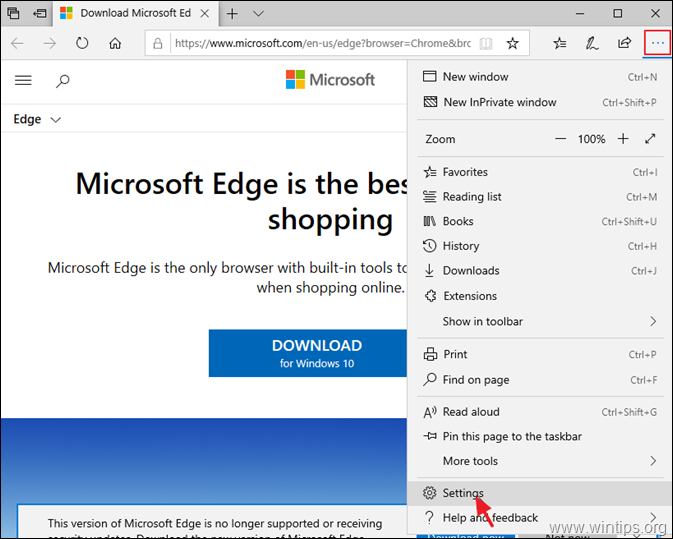
2. Ahora elige Navegador por defecto a la izquierda y, a continuación, ajuste el Deje que Internet Explorer abra sitios en Microsoft Edge opción a Nunca. *
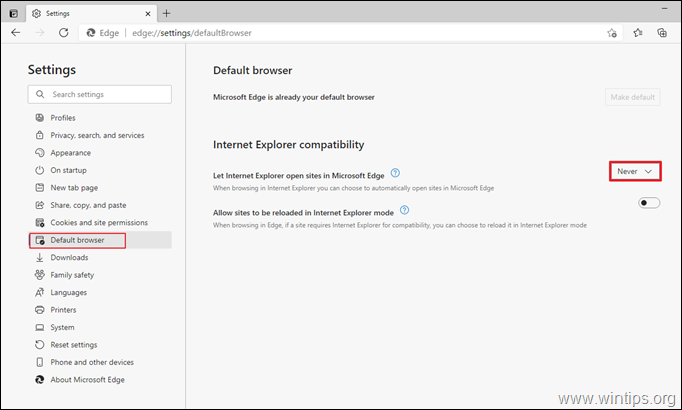
3. Reiniciar el navegador Edge y listo. A partir de ahora, todos los sitios que visite en Internet Explorer ya no serán redirigidos a Microsoft Edge.
* Nota: Si desea forzar manualmente la apertura de un sitio web en Internet Explorer, en lugar de Edge:
una. Deja (establece) el Deje que Internet Explorer abra sitios en Microsoft Edge opción a Solo sitios incompatibles (recomendado) y…
B. Selecciona el Permitir que los sitios se vuelvan a cargar en el modo Internet Explorer a SOBRE.
C. Reiniciar Borde.
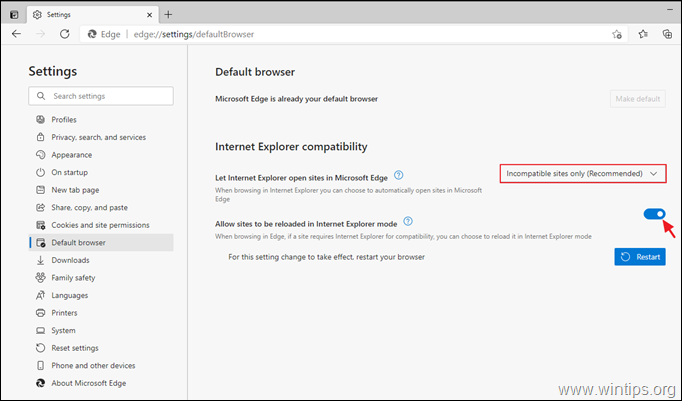
D. A partir de ahora, si desea que un sitio se abra en Internet Explorer, desde el Ajustes menú
Seleccione Más herramientas -> Recargar en modo Internet Explorer.
¡Eso es! Déjame saber si esta guía te ha ayudado dejando tu comentario sobre tu experiencia. Por favor, haga clic en Me gusta y comparta esta guía para ayudar a otros.